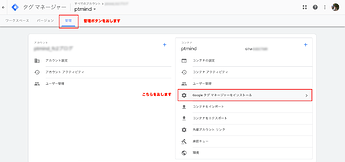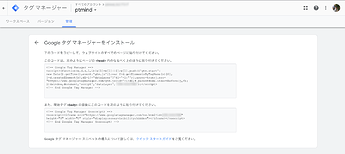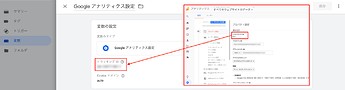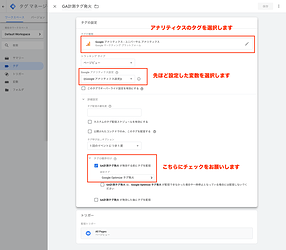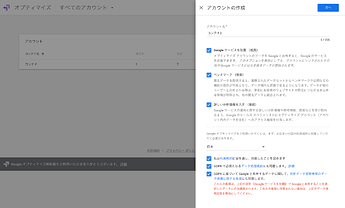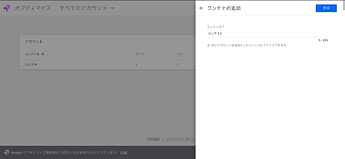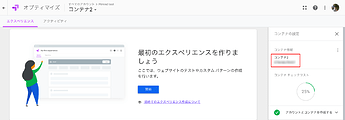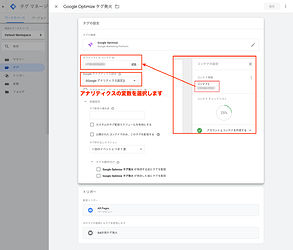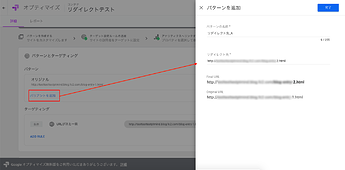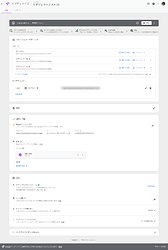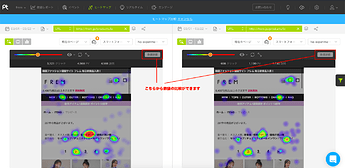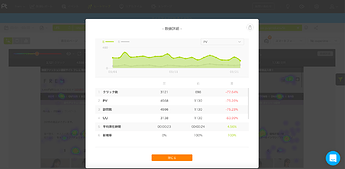お世話になっております。
こちらでは、google optimizeのリダイレクトテストの検証方法について
解説していきます。
google optimize(グーグル・オプティマイズ)では、下記のテスト
方法が設定できますが、現在Ptengineと連携してご利用いただけるのは
リダイレクトテストのみとなります。
× A/Bテスト
× 多変量テスト(MVT)
● リダイレクト テスト
× カスタマイズ
リダイレクトテストですが、例えば、特定のボタンを押した際に遷移する
遷移先を設定した通りに振り分けてくれるテストとなります。
・記事ページから、特定LPに遷移させる際に
LPを2パターン用意しているので、それぞれでABテストしたい
・LPから申し込みページに遷移させる際に、申し込みフォームのデザインと
構成をが違うものを2パターン用意したので、それぞれのURLに遷移させて
ABテストしたい
なとの時に利用できます。
(ページURLを変えず、セッションによって違うコンテンツを出し分けるなどの
A/Bテストは、現状連携できておりません。)
また、事前にグーグルアナテリティクスとグーグルタグマネージャーの設定が
必要となります。
(また、アナリティクス、タグマネージャー 、オプティマイズはグーグルアカウントを
作成後に、ログインをお願い致します)
▷グーグルアナテリティクス
→ トラッキングデータの連携ため必要です。今回はアナリティクスの解析コードの発火も
タグマネージャーで行っています。
あらかじめ、アナリティクスのアカウントを作成してトラッキング ID
をプロパティ管理から確認しておきます。
▷グーグルタグマネージャー
→ タグを発火させるため利用します。あらかじめページにタグマネージャーで
発行されるコードを貼り付けておく必要があります。
■設定のフロー
タグマネージャーの設定は下記フローとなります。
(Ptengineの解析コードは設置済の前提で記載しております。)
① タグマネージャーで発行されるタグをリダイレクトテストしたいページのheadとbody部分に設置する
② タグマネージャーでグーグルアナリティクスのタグ発火設定をする
③ タグマネージャーでグーグルオプティマイズのタグ発火設定をする
④ グーグルオプティマイズでリダイレクトテストの設定を行う
⑤ テストが終わったらABテストの振り分け先のURLの計測状況をPtengineで比較する
① タグマネージャーで発行されるタグをリダイレクトテストしたいページのheadとbody部分に設置する
以下の流れでタグを確認していきます。
② タグマネージャーでグーグルアナリティクスのタグ発火設定をする
※アナリティクスの設定ができている場合は、こちらの設定は不要です。
■ グーグルアナリティクスの変数を設定します( アナリティクスのトラッキング IDを使います)
■ アナリティクスのタグを設定します
③ タグマネージャーでグーグルオプティマイズのタグ発火設定をする
(グーグルオプティマイズでコンテナ作成まで行います)
■ グーグルオプティマイズにログインして、アカウントを作成します
■ コンテナIDをコピーして、タグマネージャー で以下の設定を行います
④ グーグルオプティマイズでリダイレクトテストの設定を行う
■ここからは、リダイレクトテストの内容を入力していきます。
リダイレクト先のURLを設定します。
■目標設定など各種必要項目を任意で設定してください
⑤ テストが終わったらABテストの振り分け先のURLの計測状況をPtengineで比較する
テストが終わりましたら、Ptengineのヒートマップ 比較機能を使って指標の比較などを
行ってください。
※以下はイメージですので、実際のテスト結果を表示しているわけではありません。ご了承ください。
※ヒートマップ比較機能はビジネスプラン以上からご利用いただける機能です。